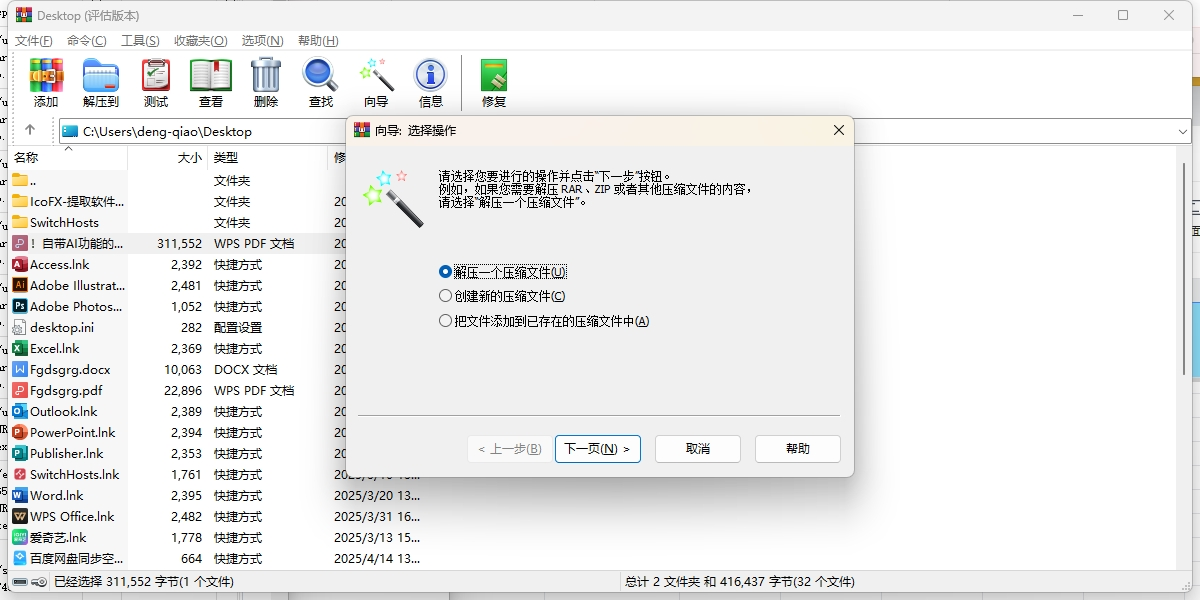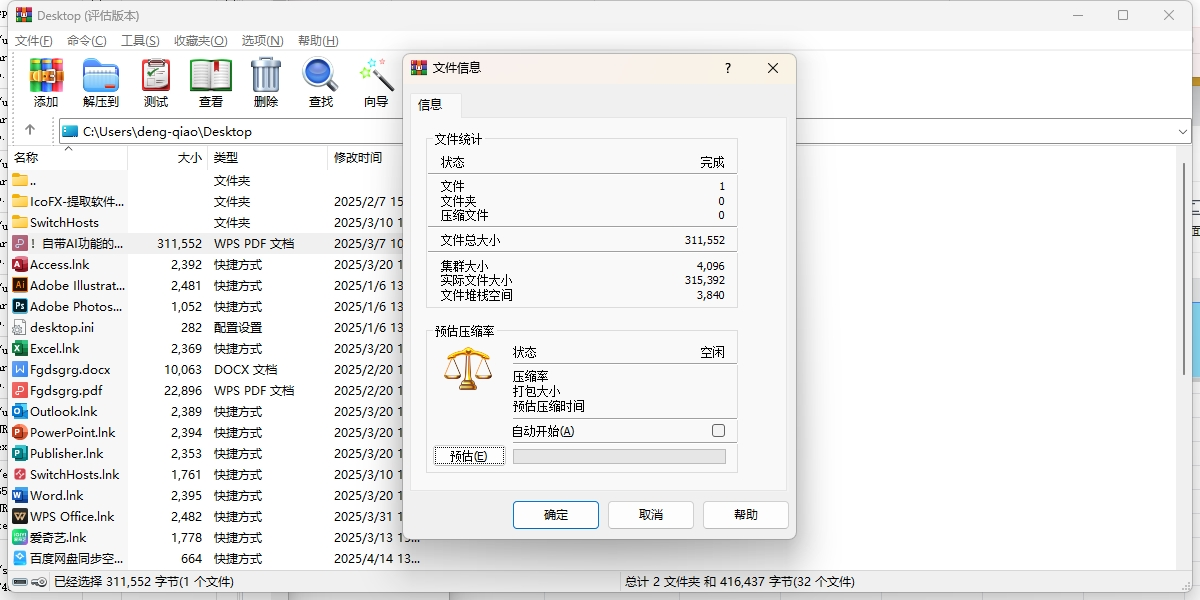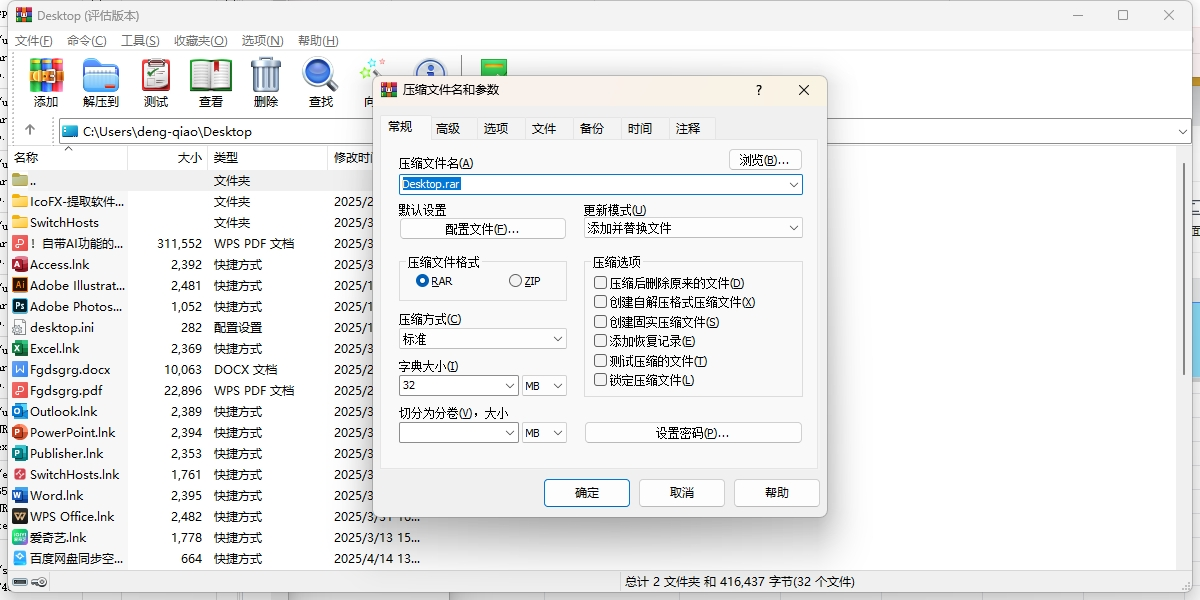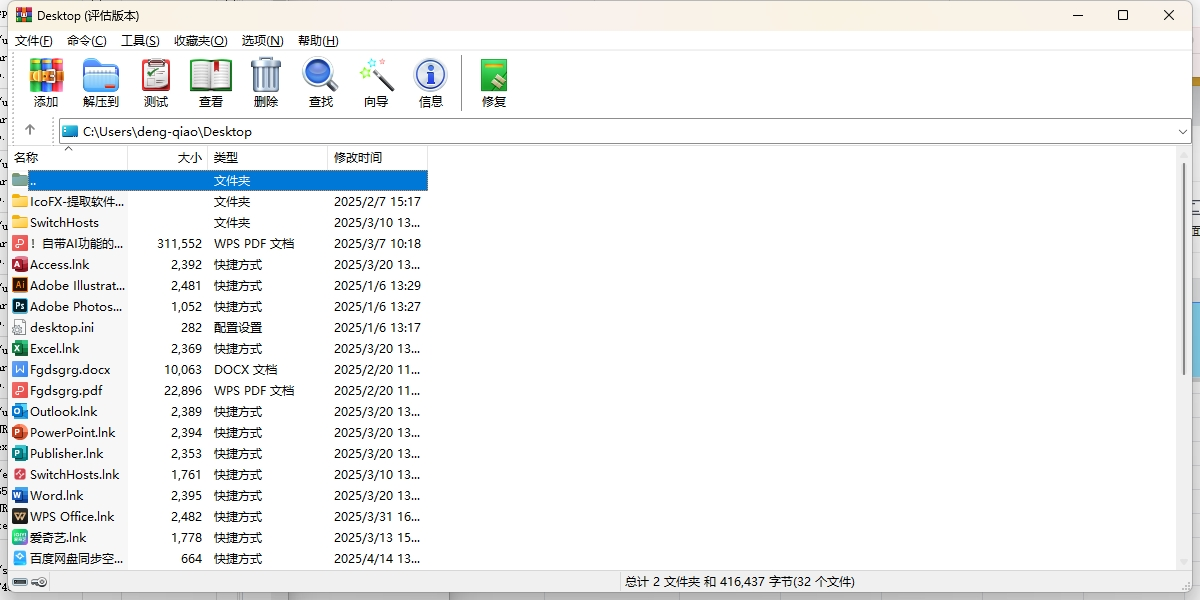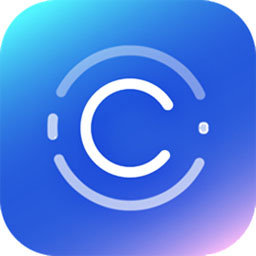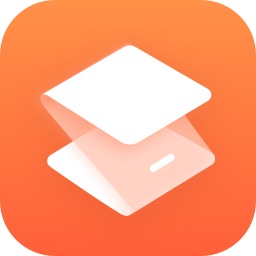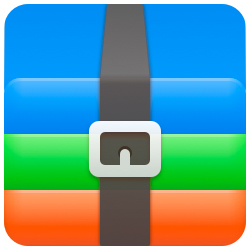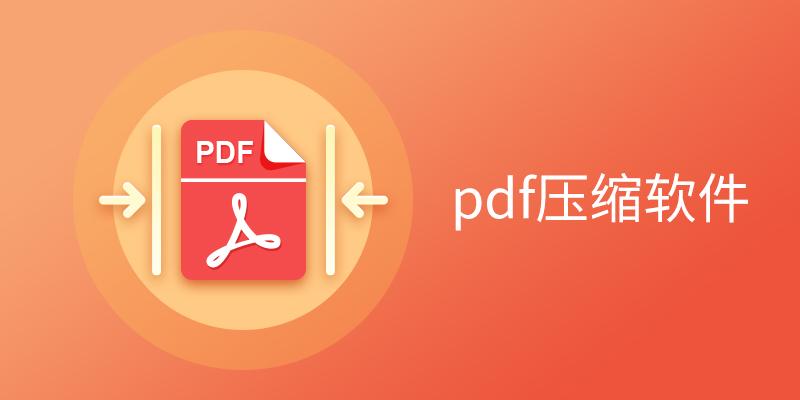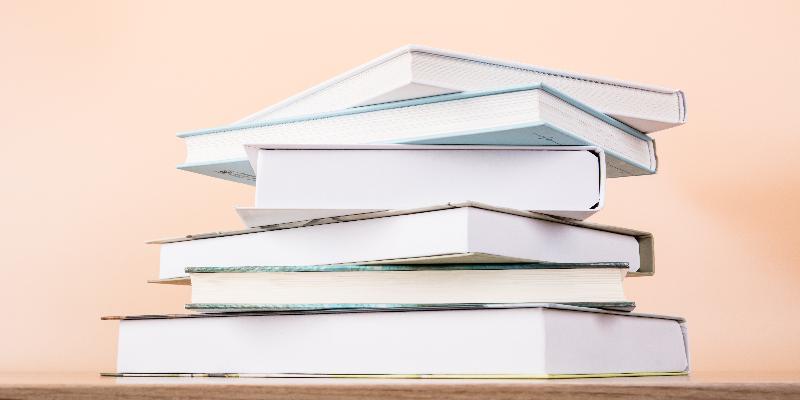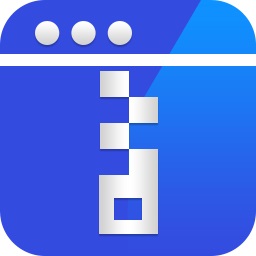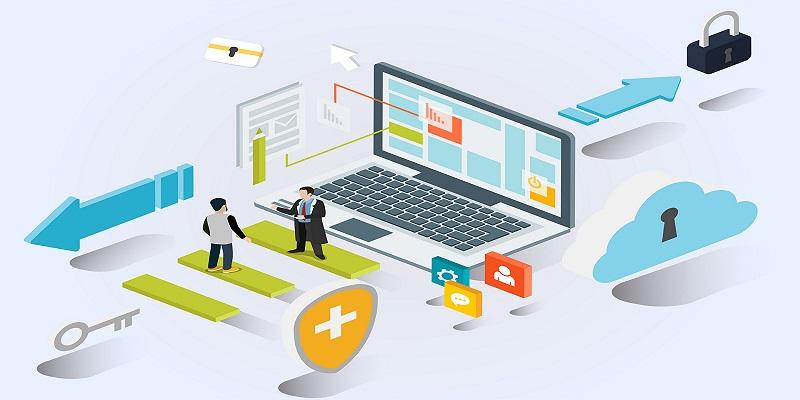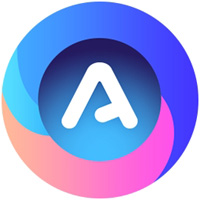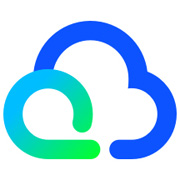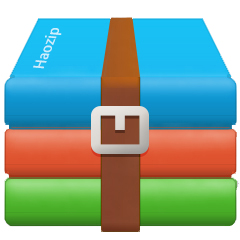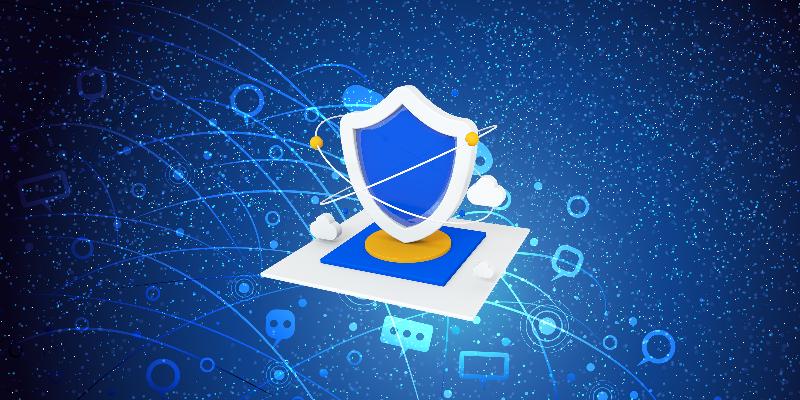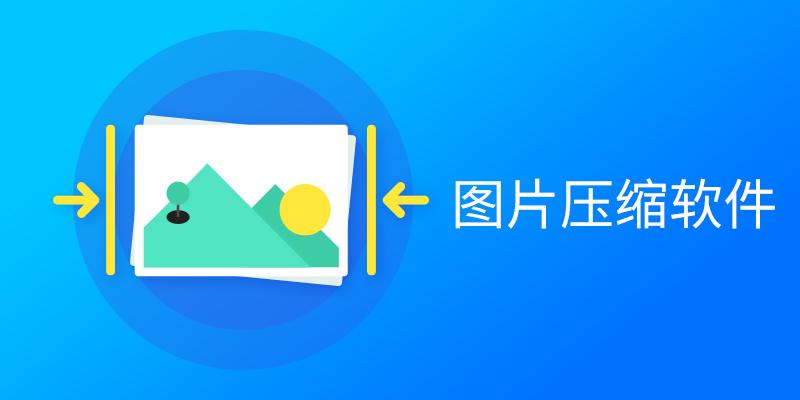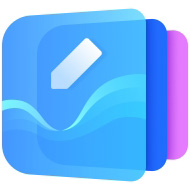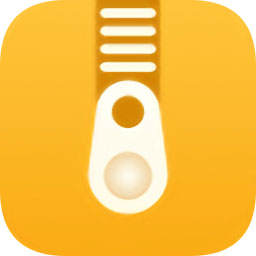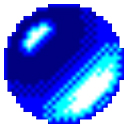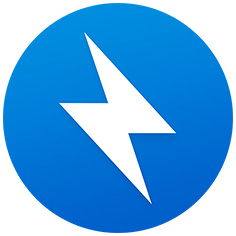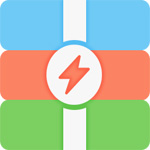WinRAR 7.13
1、现已修复与WinRAR 7.12中不同的另一个目录遍历漏洞:
a)已修复WinRAR 7.12的“从文件导入设置”命令无法恢复设置,由WinRAR 7.12之前的版本保存这一问题;
已修复WinRAR 7.12为由WinRAR 5.21及更早版本创建的压缩配置文件设置大于指定的恢复大小这一问题。
2、问题修复:
以前的“生成报告”命令将压缩文件的文件名按原样包含到HTML报告中,允许将可能不安全的HTML标签注入到报告中。为了防止这种注入,当前版本将HTML报告中的文件名字符替换为字符串。
我们感谢Marcin Bobryk(github.com/MarcinB44)让我们注意到这个安全问题。
WinRAR 7.12
1.特制压缩文件中定义的路径:
在解压缩文件时,以前版本的WinRAR、Windows 版本的 RAR、UnRAR、便携式 UnRAR 源代码和 UnRAR.dll 会被诱骗使用在特制压缩文件中定义的路径,而不是用户指定的路径。
不影响 Unix 版本的 RAR、UnRAR、便携式 UnRAR 源代码和 UnRAR 库,以及 RAR for Android。
我们感谢 whs3-detonator 和 Trend Micro Zero Day Initiative 告知我们 这个安全问题。
2.HTML 报告中的字符串:
以前的“生成报告”命令将压缩文件的文件名按原样包含到 HTML报告中,允许将可能不安全的 HTML 标签注入到报告中。为了防止这种注入,当前版本将 HTML 报告中的文件名字符替换为字符串。
我们感谢 Marcin Bobryk(github.com/MarcinB44)让我们注意到这个安全问题。
3.恢复卷:
如果同时使用“测试压缩文件”和“恢复卷”归档选项,也将测试恢复卷。以前版本在创建恢复卷前完成测试,因此未验证恢复卷。
4.文件记录保留毫微秒(纳秒)文件时间精度:
在 Windows 中修改 RAR 压缩文件时,为 Unix 文件记录保留毫微秒(纳秒)文件时间精度。以前它被转换为 Windows 100 毫微秒(纳秒)精度。
WinRAR 7.11
1.“添加到压缩文件...”上下文菜单命令:
如果将“添加到压缩文件...”上下文菜单命令应用到磁盘根目录的多个压缩文件中, 例如d:\arc1.rar和d:\arc2.rar,则WinRAR建议arc1_rar.rar为新的压缩文件使用默认的名称。以前的版本建议arc1.rar更新一个选定的压缩文件,而不是新建一个。
2.问题修复:
a)已修复如果固实文件夹包含在文件记录前放置文件夹记录的压缩文件,则WinRAR 7.10无法更新这种固实压缩文件的问题。它会发送校验和错误消息,并中止处理。
作为修复的结果,本版本在更新后保留这类文件夹的原始位置,而且不会将其移动至压缩文件的末尾,而WinRAR 7.10会这么做;
b)已修复在现有的文件上解压CAB压缩文件内的文件时,现有的文件会被覆盖,而不是被截断的问题。
因此,如果现有的文件大于解压出的文件,现有的文件数据会被留在解压出文件的末尾;
c)已修复如果“高级SFX 选项”对话框中的SFX模块被保存在压缩配置文件中,则会按原样应用它,即使在选择该配置文件后更改了压缩文件格式也是如此的问题。 这会导致SFX模块错误匹配压缩文件格式;
d)已修复从与对话框“切分成卷,大小”字段关联的下拉列表中选择以字节为单位的值时,不会自动将单位设置成字节的问题;
e)已修复在连同“Silent”和“TempMode”命令使用SFX“TextDone”命令时,完成消息有时会在其他打开的窗口后显示的问题。
f)已修复如果从WinRAR外壳启动指向可执行程序的符号链接,则忽视可执行Mark of the Web数据的问题。我们感谢Mitsui Bussan Secure Directions, Inc的Shimamine Taihei向我们报告了这个问题。
WinRAR 7.00
1.可以解超过4GB的压缩文件:
对于RAR压缩文件格式,支持大于1GB的压缩字典大小,取决于可用的物理内存大小,可以选择多达64GB的字典。
可以为超过4GB的字典指定无二次限制(Notpowerof2)的字典大小。所以我们不限于4.8、16、32、64系列,而且可以使用5GB或22GB这样的值。
只有WinRAR7.0或更高版本可以解压含有超过4GB字典的压缩文件。增加字典大小可以为含有相距甚远的重复块的大文件提高压缩率,例如虚拟机磁盘镜像文件。它也能高效处理固实压缩文件中类似的大文件集合,例如按版本或本地化区分的软件ISO镜像文件集。
2.关于“允许解压的字典大小最大值”:
如果已解压RAR压缩文件中的字典大小超过在“设置/压缩”中指定的“允许解压的字典大小最大值”,则WinRAR将发送允许取消或继续操作的提示,这么做是为了防止意外分配过多的内存。
在命令行模式中,WinRAR默认拒绝解压其中的字典超过4GB的压缩文件。请使用-md或-mdx来允许解压高达或包含指定大小的字典,与-md不同的是,-mdx仅适用于解压,而且可以将其添加到RAR环境变量,不影响归档命令。
3.压缩文件名称和参数:
设置/压缩”中的“定义字典大小”对话框可以用来定义与“压缩文件名称和参数”对话框中的“字典大小”字段相关联的下拉列表中建议的字典大小。
4.优化的备选搜索算法:
在创建RAR压缩文件时,可以使用专为定位相距甚远的数据块而进行优化的备选搜索算法。该算法有助于改进压缩率,而且有时还能为冗余数据(例如较大的文本文件)加快速度。
对于某些类型的数据,它会提高内存使用率,而且可能会减缓压缩速度。可以通过“高级压缩参数”对话框中的“远程搜素(longrangesearch)“选项或·mdl[+1-]参数,启用或禁用该算法。如果选定“自动”选项,WinRAR将取决于压缩方式、字典大小或其他参数来应用远程搜索。
超过4GB的字典都需要该选项,因此这些字典会忽视将其禁用的选项。
5.详尽搜索(Exhaustivesearch):
可以通过“高级压缩参数”对话框中的“详尽搜索(Exhaustivesearch)”选项或-mcx参数来启用慢得多也详尽得多的重复数据搜素和压缩算法。它可能会为某些类型的冗余数据提供额外的压缩率,但是压缩速度也会慢得多。
需要“远程搜素”来高效地实施该模式,因此“详尽搜素”选项会自动启用它。
“远程搜素”和“详尽搜素”都不影响已创建压缩文件的兼容性。因此如果字典大小处于128KB-4GB这个范围,5.0及之后的所有WinRAR版本都能解压使用这些搜索选项创建的压缩文件。
6.路径长度:
已将路径长度的最大值从2047扩大到65535个字符。
7.不再支持以RAR4.×格式:
不再支持以RAR4.x格式创建压缩文件。
已删除针对该格式的选项和参数。
它不影响WinRAR中包含的RAR4.x压缩文件解压缩。
8."设置/安全"对话框中的"传送MarkoftheWeb":
“设置/安全”对话框中的“传送MarkoftheWeb”选项控制将压缩文件的MarkoftheWeb是由Internet浏览器添加到已下载文件中的安全区信息。出于安全目的,各种软件都可以使用该信息。
只有GUIWinRAR支持MarkoftheWeb,无论该选项如何设置,控制台RAR都不会传送该信息。
9.可以在“设置/文件列表/列”中启用“属性”列”:
可以在“设置/文件列表/列”中启用“属性”列。它显示文件属性缩写,例如“A”表示“压缩文件(Archive)”,“D”表示“字典(Directory)"。
如果文件属性不是这些WinRAR可以识别的属性,也会显示文件属性的数值。该值使用Windows属性的十六进制格式或针对Unix属性的八进制格式。
10.“Benchmark(基准)"命令:
“Benchmark(基准)”命令允许指定线程的精确数量,并将结果复制到剪贴板。已将有关WinRAR和Windows版本、CPU和内存的信息添加到“基准”窗口。
11.“设置/路径”中的“从解压路径移除多余的文件夹”:
“设置/路径”中的“从解压路径移除多余的文件夹”选项现在也适用于从WinRAR用户界面调用的解压命令,以及被解压到单独文件夹中的多个压缩文件。只要压缩文件根目录中没有其他文件夹或文件,仅当其名称匹配压缩文件名称和根归档的文件夹名称时,它就删除目标路径组件。
例如,如果我们将包含“Pictures”的根文件夹解压到“Pictures\”目标位置,它将删除目标路径中的一个“Pictures"。以前,它仅适用于从上下文菜单解压的单个压缩文件,而且不检查已压缩的文件夹名称是否匹配上个目标路径组件。
12.“设置/常规”中“界面”:
“设置/常规”中“界面”选项组内的“注释中的自动换行”切换压缩文件注释窗口中的自动换行模式。
13.压缩文件信息适用:
压缩文件信息对话框中的字典大小数据现在适用于bz2、lz、.tar.bz2、.tar.gz、.tar.lz和.tar.zst压缩文件。
14.-ol-参数:
-ol-参数禁止压缩和解压符号链接。
15.接受参数:
-sl[u]和-sm[u]参数识别[k|K|m|M|g]Gt门]大小单元,k表示千字节,K表示数千字节,m表示百万字节,M表示数百万字节,g表示十亿字节,G表示数十亿字节,t表示万亿字节,T表示数万亿字节。如果单位字符是“b”,“B”或不存在,则假定为字节。以前这些参数只接受字节。
16.SFXTempMode命令:
SFXTempMode命令接受可选的@setuser参数,允许修改临时文件夹的权限,因此只有当前用户可以访问它。如果SFX在其他账户下启动,则它禁止本地用户替换临时文件夹中的文件。
还能通过“高级SFX选项/模式”对话框中的“限制文件夹访问”选项来启用该选项。
一些安装程序可能在使用@setuser参数创建的文件夹中无法启动。
17.不为硬链接条目保存文件权限:
不为硬链接条目保存文件权限和NTFS备用流。只为这些条目引用的源文件保存它们。它允许减小压缩文件大小,因为在解压缩时,会将这些文件属性自动填写到硬链接副本。
18.“搜索结果”窗口:
在进行搜素时,键盘快捷方式(例如用于选择全部文件的Ctrl+A或用于解压已找到压缩文件的Alt+E)现在都能在“搜索结果”窗口中有效运行。以前,它们仅在搜素完成后才能使用。
19.-v[unit]参数:
-v[unit]参数会将“”和“T”识别为万亿字节和数万亿字节的卷大小单元。
20.“额外参数”字段:
如果在WinRAR压缩和解压缩对话框的“额外参数”字段内指定的参数中缺少前导“*字符,则会发送警告。也会为在RAR环境变量和rar.ini文件中缺少“”的参数发送警告。
以前将默默忽略这些存在错误格式的参数。
21.“转换压缩文件”命令:
“转换压缩文件”命令显示平滑流畅的总操作进度。以前,会在转换压缩文件后突然更新总进度,而且只在处理多个压缩文件时才可见。
22.压缩符号链接目标:
在压缩符号链接目标时,会显示正确的进度。
23.Global\Integration=0:
如果winrar.ini文件中存在“GlobaNlntegration=0°,则WinRAR“设置/集成”中的“集成WinRAR到外壳”选项将呈灰色状态。
24.64-位SFX模块:
64-位的WinRAR版本在默认情况下使用64-位SFX模块。需要64-位的SFX模块来解压缩使用的字典超过1GB的压缩文件。已将32-位模块重命名为Default32.SFX.Zip32.SFX和WinCon32.SFX。
25.MaxDictA和MaxDictE变量:
可在“HKEYCURRENT_USER\Software\WinRAR\Policy”注册表项中的MaxDictA和MaxDictE变量中,以千兆字节为单位指定用于压缩和解压缩的允许字典大小最大值。
如果这些变量小于WinRAR界面中定义的相应值,则它们将要盖界面值。
26.过滤掉字符27:
控制台RAR从屏幕输出中过滤掉字符27.它是出于安全原因而这么做的,因为此字符可用于在某些终端应用程序中声明ANSI转义控制序列。
我们感谢SiddharthDushantha告诉我们这个问题。
27.问题修复:
a)以前可以覆盖从压缩文件传播到已解压文件的MarkoftheWeb,并能使用特制的crafted.rar归档,修改其安全区信息。
我们感谢来自DEVCOREResearchTeam的OrangeTsai和NiNi,与TrendMicroZeroDayInitiative合作,告知我们这个安全问题。
不像WinRAR,unrar.dll库不传播归档MarkoftheWeb,而是将其留在caller应用程序,以便将其分配给已解压的文件,因此unrar.dll不受此问题的影响;
b)已修复如果将winrar.ini用于存储设置,而且在非管理员用户账户下启动WinRAR,则不保存“设置/集成”中的“用户自定义压缩文件扩展名”字段这个问题。
WinRAR 6.22
问题修复:
a)已修复在从由版本低于2.0的RAR创建的固实压缩文件中解压个别文件时,WinRAR6.20和6.21会解压失败的问题。这不影响整个压缩文件的解压,解压还是在正确执行;
b)已修复在WinRAR文件列表中将Unix ARJ压缩文件中的文件错误地显示为文件夹的问题; c)已修复在解压前设置了“完成时:关闭WinRAR”这个选项,而且在WinRAR中打开了压缩文件,则忽略“在资源管理器中显示文件” 这个解压选项的问题; d)已修复内部查看器状态栏中的文件大小值不包含字节顺序标记字段,为Unicode文件显示比实际大小更小的值这一问题。
e)修复了6.10中文版本中压缩配置文件的问题。
WinRAR 6.21
1.恢复文件和文件夹的修改时间戳:
在解压缩基于TAR和TAR的压缩文件(例如tar.gz和tar.bz2)时,将恢复文件和文件夹的修改时间戳。以前仅为这些压缩文件格式设置文件的修改时间戳。
2.大小超过128MB的.tar.zst:
已为字典大小超过128MB的.tar.zst压缩文件添加解压缩。WinRAR6.20允许.zst字典,但不允许.tar.zst。
3.支持-ed和-e+d参数:
现在ZIP压缩文件也支持-ed和-e+d参数。以前,它们仅适用于RAR压缩文件。
4.问题修复:
a)已修复如果在RAR压缩文件中存在加密文件后,又在其中保存了未加密的文件,而且在同一个解压命令中解压这两个文件,则WinRAR6.20无法解压未加密的文件这一问题;
b)已修复在某些情况下,可能在打开错误消息的第二行显示文件打开错误的详细出错原因这一问题。
WinRAR 6.02
a) 已修复在设置了新密码并在 WinRAR 外壳中打开了压缩文件的情况下,在成功转换了含有加密文件名的 RAR 压缩文件后,“Convert archives(转换压缩文件)”命令发出错误的“指定的密码不正确”这则消息的问题;
b) 已修复如果放大了命令进度窗口并迅速缩小到原始大小后,窗口内容错位的问题。
WinRAR 6.0.0.0
1“忽略”和“全部忽略”选项被添加到读取错误提示中。
“忽略”允许继续处理已经读取的文件部分
只有“忽略所有”和“忽略所有”才对将来的所有读取错误执行此操作。
例如,如果归档一个文件,哪个部分被另一个文件锁定
进程,如果在读取错误提示中选择了“忽略”,
只保存不可读区域前面的文件的一部分
归档。
它有助于避免中断冗长的归档操作,
但是要知道用“忽略”归档的文件是不完整的。
如果指定了开关-y,默认情况下,“忽略”将应用于所有文件。
以前可用的“重试”和“退出”选项仍然存在
在读取错误提示。
2如果出现读取错误,则在命令行模式下返回退出代码12。
对于read error提示符中的所有选项,都将返回此代码,
包括一个新引入的“忽略”选项。
以前更常见的致命错误代码2因读取错误而返回。
三。如果选择了多个归档文件,“将归档文件提取到”选项组
在“选项”页的提取对话框可以用来放置提取
文件到指定的目标文件夹,以分隔子文件夹
在目标文件夹中,分隔存档文件夹中的子文件夹
直接到归档文件夹。
它取代了“将存档文件提取到子文件夹”选项并可用
仅当选择了多个归档文件时。
4新的-ad2开关将提取的文件直接放在归档文件自己的文件夹中。
与-ad1不同的是,它不会为每个解压缩的文件创建单独的子文件夹
档案文件。
“5号。”归档的“选项”页中的“附加开关”选项
提取对话框允许指定WinRAR命令行开关。
如果WinRAR图形界面中没有选项,它可能会很有用
匹配开关。
仅当您熟悉WinRAR命令行时才使用此功能
语法,并清楚地理解指定开关的用途。
6“Benchmark”命令中的压缩参数更改为
32 MB字典和“正常”方法。它们匹配RAR5默认模式
更适合估计近期的典型表现
WinRAR版本比以前的4MB“最佳”版本更适合RAR4格式。
最新的“基准”结果不能与以前的版本进行比较
直接。新参数集产生不同的值,可能更低
因为字典的大小是原来的八倍。
7从实体卷集中解包文件的一部分时,
WinRAR尝试在开始时跳过卷并启动
从最接近指定文件的卷中提取并重置
可靠的统计数据。
默认情况下,WinRAR在开始时重置可靠的统计信息
在可能的情况下有足够大的固体体积。对于这样的卷
从卷集的中间提取一部分文件可以
快点。
当所有存档文件解包时,它不会影响性能。
8以前WinRAR自动地从
第一个卷,当用户开始从非第一个卷提取时
第一卷已经出版了。现在WinRAR只有在所有卷
“第一个”和“指定”湟部捎谩�
9如果一个或多个存档文件关闭WinRAR时发出警告
已被外部应用修改,但未能保存回
存档,因为外部应用程序仍会锁定它们。这样的警告
包括已修改文件的列表,并建议立即退出
丢失更改或返回WinRAR并关闭编辑器应用程序。
以前的版本在编辑文件时发出了类似的警告,
但戒烟时没有再提醒。
10个。”“删除存档”选项组中的“移动到回收站”选项
的“提取”对话框将删除的存档文件放入回收站
而不是永久删除它们。
11“选项”菜单中新的“清除历史…”命令允许删除
“文件”菜单和清除下拉菜单中最近打开的档案的名称
在对话框中列出以前输入的值。例如,
这些值包括存档对话框中的存档名称
提取对话框中的目标路径。
12号。”“提取”对话框的“高级”部分中的“文件时间”选项包括
现在可用于7z存档。除修改时间外,
WinRAR可以在解包时设置创建和上次访问时间
档案。
13.“新的“子菜单项”选项组被添加到
“设置/集成/上下文菜单项…”对话框。你可以用
删除“WinRAR archive”和“WinRAR ZIP archive”的这些选项
Windows上下文菜单的“新建”子菜单中的条目。
这些选项的新状态只有在您按“确定”后才会应用
在“上下文菜单项”及其父“设置”对话框中。
WinRAR 5.80
a.WinRAR最新版改进了备份选项.增强了命令行方式的可用性,并改善了大文件的压缩和大数据的处理。
b.已提高在多核CPU上大型NTFS备用数据流的归档速度。现在,可以更快地完成这些任务来节省大量时间。
c.进-步改进了“查找”命令。
WinRAR 5.71
1.“转换归档”命令
a.在Windows10中处理了大量小型归档时提高了性能
b.已修复内存泄漏,转换为ZIP格式时该问题可能导致内存使用过多。
2.损坏的ZIP归档处理
3.Ctrl+C允许快速中止RAR的“I”命令
4.修复部分问题


 WinRAR个人免费版重磅发布由国内软众信息WinRAR独家总代理商发布,中文版完全免费。WINRAR个人免费版提供了更好的更新性能,快速打开信息默认参数也更加优化,实现了压缩文件的更快打开时间。WinRAR个人版目前国内流行的解压缩必备软件,提供了RAR和ZIP文件的完整支持,能解压ARJ、CAB、LZH、ACE、TAR、GZ、UUE、BZ2、JAR、ISO等多种格式文件。功能包括强力压缩、分卷、加密、自解压模块、备份简易。
WinRAR个人免费版重磅发布由国内软众信息WinRAR独家总代理商发布,中文版完全免费。WINRAR个人免费版提供了更好的更新性能,快速打开信息默认参数也更加优化,实现了压缩文件的更快打开时间。WinRAR个人版目前国内流行的解压缩必备软件,提供了RAR和ZIP文件的完整支持,能解压ARJ、CAB、LZH、ACE、TAR、GZ、UUE、BZ2、JAR、ISO等多种格式文件。功能包括强力压缩、分卷、加密、自解压模块、备份简易。




 Pencil 图形设计 | 2025-12-31 Pencil原型图绘制工具是款简单好用的开源的手绘风格原型图绘制工具,能够用来绘制各种架构图和流程图。Pencil原型图绘制工具内置多种原型设计模版,多页背景文档,跨页超链接,富文本编辑支持,可导出HTML、PNG、Openoffice、org文件,Word文件和PDF等形式的文件。
Pencil 图形设计 | 2025-12-31 Pencil原型图绘制工具是款简单好用的开源的手绘风格原型图绘制工具,能够用来绘制各种架构图和流程图。Pencil原型图绘制工具内置多种原型设计模版,多页背景文档,跨页超链接,富文本编辑支持,可导出HTML、PNG、Openoffice、org文件,Word文件和PDF等形式的文件。 Adguard 安全软件 | 2025-12-31 天极下载站提供Adguard官方最新版免费下载。Adguard是款非常好用的专业广告拦截工具,该软件功能强大,能够拦截所有浏览器上的广告,可以支持拦截各种视频广告与弹窗内容,并且不会对用户浏览网页或者看视频造成任何影响。喜欢Adguard最新版的家人们快来天极下载站体验,此软件已通过安全检测,无捆绑!
Adguard 安全软件 | 2025-12-31 天极下载站提供Adguard官方最新版免费下载。Adguard是款非常好用的专业广告拦截工具,该软件功能强大,能够拦截所有浏览器上的广告,可以支持拦截各种视频广告与弹窗内容,并且不会对用户浏览网页或者看视频造成任何影响。喜欢Adguard最新版的家人们快来天极下载站体验,此软件已通过安全检测,无捆绑! AdGuard广告拦截器 安全软件 | 2025-12-31 Adguard可拦截浏览器和应用程序中的广告和跟踪器。防止网络钓鱼和恶意软件。Adguard不只是广告拦截程序,它是集成所有让您享受最佳网络体验的主要功能的多用途工具。其可拦截广告和危险网站,加速网页加载速度,并且保护儿童的在线安全。
AdGuard广告拦截器 安全软件 | 2025-12-31 Adguard可拦截浏览器和应用程序中的广告和跟踪器。防止网络钓鱼和恶意软件。Adguard不只是广告拦截程序,它是集成所有让您享受最佳网络体验的主要功能的多用途工具。其可拦截广告和危险网站,加速网页加载速度,并且保护儿童的在线安全。 PDF补丁丁 PDF软件 | 2025-12-31 PDF补丁丁是一个用于修改PDF文件信息的工具,功能包括修改PDF、编辑PDF书签、导出PDF书签、导入书签、生成、合并、拆分、提取页面内容、提取图片、OCR识别等,几乎可以满足对PDF文件处理的各类需求。
PDF补丁丁 PDF软件 | 2025-12-31 PDF补丁丁是一个用于修改PDF文件信息的工具,功能包括修改PDF、编辑PDF书签、导出PDF书签、导入书签、生成、合并、拆分、提取页面内容、提取图片、OCR识别等,几乎可以满足对PDF文件处理的各类需求。 百度翻译最新电脑版v2.2.1 AI翻译 | 2025-12-31 百度翻译是一款轻、快的多语言翻译工具,支持200+语种互译、划词句翻译、截图翻译、快捷键发起翻译、文档翻译、极简模式等功能,内含中英海量词典资源:收录牛津词典、柯林斯词典,更有双语例句、同反义词、词根词缀、同义词辨析、词语用例和英英释义等权威词典资源。
百度翻译最新电脑版v2.2.1 AI翻译 | 2025-12-31 百度翻译是一款轻、快的多语言翻译工具,支持200+语种互译、划词句翻译、截图翻译、快捷键发起翻译、文档翻译、极简模式等功能,内含中英海量词典资源:收录牛津词典、柯林斯词典,更有双语例句、同反义词、词根词缀、同义词辨析、词语用例和英英释义等权威词典资源。 百度翻译桌面端 AI助手 | 2025-12-31 百度翻译是新一代AI大模型翻译平台,为用户提供翻译和阅读外文场景的一站式智能解决方案,支持中文、英文、日语、韩语、德语、法语等203种语言,包括文档翻译、AI翻译、英文润色、双语审校、语法分析等多种能力,是智能时代的翻译新质生产力。
百度翻译桌面端 AI助手 | 2025-12-31 百度翻译是新一代AI大模型翻译平台,为用户提供翻译和阅读外文场景的一站式智能解决方案,支持中文、英文、日语、韩语、德语、法语等203种语言,包括文档翻译、AI翻译、英文润色、双语审校、语法分析等多种能力,是智能时代的翻译新质生产力。 天极下载
天极下载